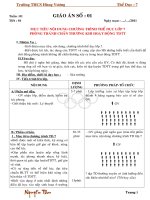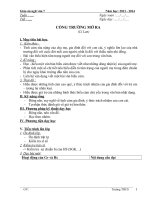Giáo án Tin học 7 cả năm 3 cột chuẩn kiến thức
Bạn đang xem bản rút gọn của tài liệu. Xem và tải ngay bản đầy đủ của tài liệu tại đây (2.4 MB, 114 trang )
Tiết (TKB).....; Lớp dạy: 9A; Ngày giảng…/08/2014; Sĩ số: .......; Vắng......
Tiết (TKB).....; Lớp dạy: 9B; Ngày giảng…/08/2014; Sĩ số: .......; Vắng......
PHẦN 1: BẢNG TÍNH ĐIỆN TỬ
Tiết 1. BÀI 1: CHƯƠNG TRÌNH BẢNG TÍNH LÀ GÌ?
I. MỤC TIÊU
1. Kiến thức:
- Hiểu được khái niệm bảng tính điện tử và vai trò của bảng tính điện tử
trong cuộc sống và học tập.
- Biết cấu trúc của một bảng tính điện tử: dòng, cột, địa chỉ ô…
2. Kỹ năng:
- Quan sát, phân biệt những loại dữ liệu được trình bày dưới dạng bảng tính.
3. Thái độ:
- Tập trung cao độ, nghiêm túc trong giờ học.
II. CHUẨN BỊ
1. Giáo viên: Giáo trình, máy tính để giới thiệu
2. Học sinh: Kiến thức cũ
III. PHƯƠNG PHÁP
- Nêu vấn đề và giải quyết vấn đề, giảng giải, vấn đáp, trực quan
IV. TIẾN TRÌNH BÀI GIẢNG
1. Ổn định tổ chức, kiểm tra sĩ số
2. Kiểm tra bài cũ: Không kiểm tra
3. Bài mới:
*Giới thiệu: Hằng ngày con người ta cần phải giải quyết rất nhiều công
việc như: soạn thảo văn bản, thiết kế, tính toán, làm việc nhà,… Để tiện cho
việc theo dõi, tính toán, so sánh, sắp xếp,… dữ liệu một cách chính xác, khoa
học, nhanh chóng,… ta cần phải có phương tiện để giúp con người trong lĩnh
vực này đó là máy tính và phần mềm máy tính, phần mềm hỗ trợ cho công
việc này gọi là phần mềm ứng dụng. Để hiểu rõ là phần mềm ứng dụng nào ta
tìm hiểu bài mới.
HĐ CỦA GV
HĐ CỦA HS
Nội dung kiến thức
Hoạt động 1: Làm quen với bảng tính
1. Bảng tính và nhu
GV: Trong thực tế em thấy HS: Nghe câu hỏi và cầu xử lí thông tin
những dữ liệu nào được trình trả lời.
dạng bảng
bày dưới dạng bảng?
? Theo em tại sao một số HS: Trả lời và ghi - Thông tin thể hiện
trường hợp thông tin lại được chép.
dưới dạng bảng để tiện
thể hiện dưới dạng bảng?
cho việc theo dõi, sắp
GV: Đưa ra ví dụ: Hình 1
xếp, tính toán, so
HS:
Quan
sát
hình
và
SGK – Em thấy gì?
sánh…
trả lời.
GV: Yêu cầu học sinh quan
sát hình 2 – 4. Em thấy cách HS: Quan sát các hình
và trả lời.
trình bày như thế nào?
GV: Đưa ra kết luận cũng là HS: Lắng nghe và ghi
khái niệm về Chương trình chép.
bảng tính.
- Chương trình bảng
tính là phần mềm được
thiết kế giúp ghi lại và
trình bày thông tin
dưới dạng bảng, thực
hiện các tính toán cũng
như xây dựng các biểu
GV: Trong chương trình lớp 6 HS: Trả lời câu hỏi.
đồ biểu diễn một cách
chúng ta đã học Word, các em
trực quan các số liệu
nhớ lại xem màn hình của
có trong bảng.
Word gồn những thành phần
2. Chương trình bảng
gì?
tính
GV: Giới thiệu màn hình làm HS: Ghi chép.
a) Màn hình làm việc
việc của Excel và các thành
phần có trên đó.
- Các bảng chọn.
GV: Giới thiệu về dữ liệu.
- Các thanh công cụ.
HS: Nghe và ghi chép.
GV: Giới thiệu về khả năng
tính toán và sử dụng hàm hàm
có sẵn.
- Các nút lệnh.
- Cửa sổ làm việc
chính.
b) Dữ liệu
- Dữ liệu số và dữ liệu
HS: Lắng nghe và ghi văn bản.
GV: Giới thiệu về khả năng chép.
c) Khả năng tính toán
sắp xếp và lọc dữ liệu của
và sử dụng hàm có sẵn
chương trình.
HS: Nghe và ghi chép. - Tính toán tự động.
GV: Ngoài ra chương trình
bảng tính còn có khả năng tạo
các biểu đồ.
- Tự động cập nhật kết
quả.
- Các hàm có sẵn.
d) Sắp xếp và lọc dữ
liệu
- Sắp xếp theo các tiêu
chuẩn khác nhau.
- Lọc riêng được các
nhóm dữ liệu theo ý
muốn.
e) Tạo biểu đồ
- Chương trình bảng
tính có các công cụ tạo
biểu đồ phong phú.
4. Củng cố
- Em hãy tìm thêm một vài ví dụ về thông tin dưới dạng bảng.
? Chương trình bảng tính là gì? Em hãy nêu các tính năng chung của các
chương trình bảng tính.
- Các chức năng chung của chương trình bảng tính là: Màn hình làm việc,
dữ liệu, khả năng tính toán, sắp xếp và lọc dữ liệu, tạo biểu đồ.
- Cần nắm được thế nào là bảng tính, nhu cầu xử dụng thông tin dưới dạng
bảng.
5. Hướng dẫn về nhà
- Về làm bài tập 1, 2 SGK trang 9
- Học lý thuyết, đọc trước phần 3, 4 SGK trang 7, 8 để tiết sau học tiếp
________________________________________
Tiết (TKB).....; Lớp dạy: 9A; Ngày giảng…/08/2014; Sĩ số: .......; Vắng......
Tiết (TKB).....; Lớp dạy: 9B; Ngày giảng…/08/2014; Sĩ số: .......; Vắng......
Tiết 2. Bài 1: CHƯƠNG TRÌNH BẢNG TÍNH LÀ GÌ? (T2)
I. MỤC TIÊU
1. Kiến thức
- Nhận biết được các thành phần cơ bản của màn hình trang tính.
- Hiểu rõ các khái niệm hàng, cột, địa chỉ ô tính.
2. Kỹ năng
- Biết cách nhập, sửa, xoá dữ liệu.
- Biết cách di chuyển trên trang tính.
3. Thái độ
- Nghiêm túc trong giờ học.
II. CHUẨN BỊ
1. Giáo viên: Máy chiếu, bảng phụ
2. Học sinh: Kiến thức bài cũ
III. PHƯƠNG PHÁP
- Nêu vấn đề và giải quyết vấn đề, giảng giải, vấn đáp, trực quan
IV. TIẾN TRÌNH BÀI GIẢNG
1. Ổn định lớp, kiểm tra sĩ số.
2. Kiểm tra bài cũ:
Câu hỏi: Em hãy nêu khái niệm chương trình bảng tính là gì? Nêu các tính năng
chung của các chương trình bảng tính?
Trả lời: - Chương trình bảng tính là phần mềm được thiết kế giúp ghi lại và trình
bày thông tin dưới dạng bảng, thực hiện các tính toán cũng như xây dựng các biểu
đồ biểu diễn một cách trực quan các số liệu có trong bảng.
- Các tính năng chung của các chương trình bảng tính về màn hình làm việc,
dữ liệu, khả năng tính toán và sử dụng hàm có sẵn, sắp xếp và lọc dữ liệu, khả
năng tạo biểu đồ.
3. Bài mới
HĐ CỦA GV
HĐ CỦA HS
Nội dung kiến thức
Hoạt động 1: Màn hình làm việc của chương trình bảng tính
Để thực hiện công việc được
trong bảng tính thì ta phải biết và
hiểu rõ màn hình làm việc của * HS: Trả lời
chương trình bảng tính.
?Hãy cho biết các tính chất chung * HS: Trao đổi theo
của màn hình làm việc Word?
cặp tìm hiểu thế nào
là trang tính
-GV Khởi động phần mềm bảng
tính Excel
?Hãy mô tả màn hình làm việc
của bảng tính?
HS: Nghe, quan sát
hướng dẫn và ghi
- GV: Chốt lại và hướng dẫn chi chép.
tiết, cụ thể từng tính chất của cửa
3. Màn hình làm
việc của chương
trình bảng tính
- Thanh công thức:
Nhập, hiển thị dữ
liệu hoặc công thức
trong ô tính.
- Bảng chọn Data:
Các lệnh để xử lí dữ
liệu.
- Trang tính: Các cột
và hàng làm nhiệm
sổ bảng tính.
- GV: Giới thiệu để học sinh rõ
vùng soạn thảo của chương trình
được gọi là “trang tính” gồm có
cột, hàng, ô dùng cho công việc
nhập dữ liệu, chỉnh sửa, tính toán
dữ liệu.
vụ chính của bảng
tính.
* Cột được đánh số
thứ tự theo các chữ
cái A, B, C, D,…,
* Hàng được đánh số
thứ tự là các chữ số + Ô tính: Vùng giao
1, 2, 3, 4
nhau giữa cột và
hàng.
HS: Quan sát và ghi
chép.
* GV: Hướng dẫn để HS phân
biệt được cột có tiêu đề cột dòng
có tiêu đề dòng
– HS trả lời
?Cho biết cột được đánh số tự như
thế nào?
?Hàng được đánh số thứ tự như
thế nào?
* GV: Hướng dẫn rõ đâu là ô tính
(là vùng giao nhau giữa cột và
hàng)
Ví dụ: ô A2 có nghĩa là ô nằm ở
cột A hàng 2
GV giới thiệu cách chọn khối ô ở
trang .
* GV: Các em đã được làm quen
với màn hình làm việc của trang
tính. Vậy cách nhập dữ liệu và
sửa dữ liệu như thế nào?
Hoạt động 2: Tìm hiểu cách nhập dữ liệu vào trang tính
* Nhập dữ liệu ở trang tính khác
với nhập dữ liệu ở Word vì muốn
nhập dữ liệu vào ô nào ta phải
chọn ô đó (kích hoạt ô đó) và dữ
liệu sẽ được lưu ở ô tính đó còn
các ô khác không nhập dữ liệu thì – HS quan sát
sẽ không có dữ liệu .
– HS thao tác.
+ GV: Thao tác mẫu
– HS trả lời
* Gọi hai HS thao tác
?Cho biết các cách di chuyển con
trỏ đến các ô trong bảng ở Word?
* GV: Đẻ di chuyển con trỏ đến – HS quan sát
– HS thao tác
4. Nhập dữ liệu vào
trang tính
a) Nhập và sửa dữ
liệu
- Nhập: Nhấp chuột
chọn ô và nhập dữ
liệu vào từ bàn phím.
- Sửa: Nhấp chuột
hai lần vào ô cần sửa
và thực hiện thao tác
sửa như với Word.
b) Di chuyển trên
các ô tính cũng tương tự như di
chuyển con trỏ trong bảng ở * HS: Trả lời
Word.
* GV: Thao tác mẫu
* Gọi hai em thao tác
?Hãy cho biết cách chọn để gõ
tiếng Việt mà em biết?
* GV: Để gõ được chữ việt trên
trang tính cách làm tương tự như
ở Word
?Gọi 1 HS khởi động phần mềm – HS quan sát
Vietkey – HS thao tác
Ô giao nhau giữa tên cột
và tên hàng
trang tính
- Sử dụng các phím
mũi tên trên bàn
phím.
- Sử dụng chuột và
các thanh cuốn.
c. Gõ chữ việt trên
trang tính:
- Sử dụng phần mềm
Vietkey hoặc Unikey
* Chú ý: Trước khi
chọn phông tiếng việt
cần chọn cả trang
tính bằng cách nháy
chuột vào ô giao
nhau giữa tên cột và
tên hàng ở góc trên
bên trái
* GV: Thao tác mẫu
* Gọi hai em thao tác lại
4. Củng cố
Câu hỏi: Phân biệt bảng tính, trang tính, trang màn hình?
* Bảng tính: Là phần mềm dùng để tính toán, là tệp tin (File)
* Trang tính: - Là vùng soạn thảo chính gọi là Sheet gồm có cột, hàng, ô.
- Một bảng tính gồm có nhiều trang tính
* Trang màn hình: Là vùng soạn thảo mà ta nhìn thấy ở màn hình làm việc.
Bài 5 SGK trang 9: Ô tính đang được kích hoạt có đường viền đen bao quanh, các
nút tiêu đề cột, hàng hiển thị màu vàng, địa chỉ ô tính được hiển thị ở hộp tên.
- Nhắc lại các thành phần trên màn hình làm việc của Excel.
5. Hướng dẫn về nhà
- Xem lại toàn bộ nội dung bài một
- Tập thực hành bài thực hành 1 để tiết sau thực hành.
- Làm các bài tập còn lại ở SGK trang 9.
_____________________________________
Tiết (TKB).....; Lớp dạy: 9A; Ngày giảng…/08/2014; Sĩ số: .......; Vắng......
Tiết (TKB).....; Lớp dạy: 9B; Ngày giảng…/08/2014; Sĩ số: .......; Vắng......
Tiết 3. BÀI THỰC HÀNH 1 (T1)
LÀM QUEN VỚI CHƯƠNG TRÌNH BẢNG TÍNH EXCEL
I. MỤC TIÊU BÀI DẠY
1. Kiến thức: Khởi động và kết thúc Excel
- Nhận biết các ô, hàng, cột, hộp tên, thanh công thức trên trang tính.
2. Kĩ năng: Biết cách di chuyển con trỏ chuột trên trang tính.
- Biết chọn khối ô.
- Biết cách di chuyển đến từng trang tính
3. Thái độ: HS có thái độ học tập nghiêm túc
II. CHUẨN BỊ
1. Giáo viên: SGK tin quyển 2, phòng máy tính.
2. Học sinh: SGK, đọc trước bài ở nhà
III. PHƯƠNG PHÁP
- Học sinh thực hành trực quan trên máy tính
IV. TIẾN TRÌNH LÊN LỚP
1. Ổn định tổ chức, kiểm tra sĩ số
2. Kiểm tra bài cũ
1) Hãy cho biết các cách di chuyển con trỏ soạn thảo trên trang tính?
2) Nêu cách nhập và chỉnh sửa dữ liệu trên ô tính?
3. Bài mới
Hoạt động của giáo viên
Hoạt động của HS
Nội dung
1. Khởi động, lưu kết
GV: Yêu cầu học sinh khởi HS: Khởi động máy tính quả và thoát khỏi
Excel
động máy, mở chương trình cá nhân.
Excel.
- Làm theo hướng dẫn, a) Khởi động
- Hướng dẫn học sinh các khởi động Excel.
cách khởi động Excel.
- C1: Start / Program /
Microsoft Excel.
- C2: Nháy đúp vào biểu
tượng của Excel trên
HS: Ghi chép và thực màn hình nền.
GV: Để lưu kết quả trên hành trên máy tính.
b) Lưu kết quả
Word ta làm ntn? -> Cách
lưu kết quả trên Excel tương
- C1: File / Save
tự.
- C2: Nháy chuột vào
biểu tượng Save trên
thanh công cụ.
c) Thoát khỏi Excel
- C1: Nháy chuột vào
nút ô vuông (gạch chéo
ở giữa).
- C2: File / Exit
2. Bài tập
a) Bài tập 1: Khởi động
Excel
GV: Ra bài tập yêu cầu học
sinh làm trên máy.
- Liệt kê các điểm
giống và khác nhau giữa
màn hình Word và
HS: Nhận bài và thực Excel.
hành.
- Mở các bảng chọn và
quan sát các lệnh trong
* Chú ý: Trong quá trình học
các bảng chọn đó.
sinh làm bài, giáo viên đi
- Kích hoạt một ô tính
vòng quanh, quan sát và
và thực hiện di chuyển
hướng dẫn nếu học sinh gặp
trên trang tính bằng
vướng mắc.
chuột và bàn phím.
Quan sát sự thay đổi các
nút tên hàng và tên cột.
4. Củng cố:
- Hướng dẫn học sinh thực hành đúng, sửa sai (nếu có)
- Nhận xét ưu khuyết trong quá trình thực hành của học sinh.
- Nhận xét giờ thực hành theo từng nhóm, cho điểm một số nhóm.
5. Hướng dẫn về nhà:
- Về làm bài tập 2, 3 SGK trang 11
- Tập thao tác trên máy tính với phần mềm Excel để tiết sau thực hành tiếp.
________________________________________
Ngày soạn: 04/08/2014.
Tiết (TKB).....; Lớp dạy: 9A; Ngày giảng…/08/2014; Sĩ số: .......; Vắng......
Tiết (TKB).....; Lớp dạy: 9B; Ngày giảng…/08/2014; Sĩ số: .......; Vắng......
Tuần: 2; Tiết (PPCT): 4
BÀI THỰC HÀNH 1 (T2)
LÀM QUEN VỚI CHƯƠNG TRÌNH BẢNG TÍNH EXCEL
I. MỤC ĐÍCH
1. Kiến thức:
- HS biết vận dụng lí thuyết đã học ở bài một để thực hành trên máy nhập và
chỉnh sửa dữ liệu trên ô tính của trang tính.
2. Kĩ năng:
- HS sử dụng thành thạo máy tính để nhập và chỉnh sửa dữ liệu
3. Thái độ:
- HS có thái độ học tập nghiêm túc
II. CHUẨN BỊ
1. Giáo viên: SGK tin quyển 1, phòng máy tính.
2. Học sinh: SGK, đọc trước bài ở nhà
III. PHƯƠNG PHÁP
- Học sinh thực hành trực quan trên máy tính
IV. TIẾN TRÌNH LÊN LỚP
1. Ổn địnhtổ chức, kiểm tra sĩ số
2. Kiểm tra bài cũ:
1) Nêu thao tác chọn phông chữ, bảng mã tiếng việt?
2) Thao tác nhập vào máy bảng điểm của em?
3. Bài mới:
Hoạt động của giáo viên
Hoạt động của HS
Nội dung
Bài tập 2 SGK trang 11
* Bài tập 2: Nhập liệu cho bảng
- GV: Hướng dẫn học
sinh nhập liệu theo hai - Học sinh thao tác theo tính.
cách
sự hướng dẫn của giáo
+ Kết thúc nhập bằng viên.
Enter
B1) Chọn phông tiếng
+ Kết thúc bằng các
việt
B2) Nháy chuột vào ô
phím
giao nhau giữa tên cột
- GV: Hướng dẫn học và tên hàng để chọn cả
sinh chọn một ô bất kỳ và trang tính.
nhập liệu cũng như hủy B3) Chọn phông tiếng
bỏ vào Phím Delete trên việt: Nháy chọn nút lệnh
bàn phím.
Font → chọn phông
tương ứng với bảng mã.
- GV: Đi bao quát các B4) Nhập dữ liệu cho ô
nhóm thực hành theo yêu tính
cầu, chỉ dẫn và uốn nắn.
Cách 2:
* Yêu cầu: - Nhập dữ liệu
cho 15 hàng với họ tên,
- Nhập dữ liệu cho 15
điểm các môn
hàng với họ tên, điểm
các môn
Bài tập 3: (SGK_11).
- Tập di chuyển con trỏ
- GV: Nêu yêu cầu, nội
chuột trên trang tính.
Bài tập 3: (SGK_11). Khởi
dung của bài thực của bài - Lưu tên tệp với tên
thực hành:
“BAI_TH1” vào ổ đĩa D động Excel và nhập theo
bảng tính sau:
+ Khởi động Excel và nhập
- Tập chỉnh sửa tên,
liệu theo mẫu.
điểm.
- Lưu dữ liệu vừa chỉnh
+ Sửa chữa dữ liệu
sửa vào máy (nháy chọn
+ Lưu trang tính với tên
nút lệnh Save trên thanh
Danh sach lop em
công cụ)
- Thoát khỏi cửa sổ
Excel (File → Exit)
- Thoát khỏi CPU
(Start → Turn off
computer → Turn off.
* Lưu với tên là: Danh sach
lop em
4. Củng cố:
- Hướng dẫn học sinh thực hành đúng, sửa sai (nếu có)
- Nhận xét ưu khuyết trong quá trình thực hành của học sinh.
5. Hướng dẫn về nhà:
- Về nhà đọc bài đọc thêm “Chuyện cổ tích về Visicalc”.
- Chuẩn bị bài mới bài 2: “Các thành phần chính và dữ liệu trên trang tính”
phần 1 và 2 để tiết sau học.
- Tập thao tác trên máy tính nhập và chỉnh sửa dữ liệu với phần mềm Excel
để rèn luyện kĩ năng thao tác trên máy tính được thành thạo.
_____________________________________________
Ngày soạn: 16/08/2014.
Tiết (TKB).....; Lớp dạy: 9A; Ngày giảng…/08/2014; Sĩ số: .......; Vắng......
Tiết (TKB).....; Lớp dạy: 9B; Ngày giảng…/08/2014; Sĩ số: .......; Vắng......
Tuần: 3; Tiết (PPCT): 5
BÀI 2. CÁC THÀNH PHẦN CHÍNH VÀ DỮ LIỆU
TRÊN TRANG TÍNH (T1)
I. MỤC TIÊU
1. Kiến thức: Hiểu và biết một bảng tính gồm nhiều trang tính và cách kích hoạt
trang tính trên bảng tính.
2. Kĩ năng: Biết các thành phàn chính trên trang tính gồm: Hộp tên, khối, hàng,
cột, ô, thanh công thức, địa chỉ ô. Hiểu vai trò của thanh công thức.
3. Thái độ: HS có thái độ học tập nghiêm túc
II. CHUẨN BỊ
1. Giáo viên: STK tin 7, một máy tính để giới thiệu.
2. Học sinh: SGK, đọc trước bài ở nhà
III. PHƯƠNG PHÁP
- Hỏi – đáp, trao đổi theo cặp, quan sát trực quan, thuyết trình, diễn giải tìm
hướng giải quyết vấn đề.
IV. TIẾN TRÌNH LÊN LỚP
1. Ổn định tổ chức, kiểm tra sĩ số
2. Bài cũ:
1) Khởi động Excel và gõ dữ liệu sau vào ô tính A2 “Hôm nay lớp 7 đi học
môn tin” sau đó sửa lại nội dung “Ngày mai lớp 7 không đi học môn tin”.
2) Lưu tệp tin vừa tạo theo đường dẫn “D:\LOP7\BAI2”.
3. Bài mới: *Giới thiệu
Để làm việc thuận tiện với Excel ta cần phải hiểu rõ và nắm vững bảng tính, đó là hiểu
các thành phần chính trên trang tính. Vậy các thành phần chính là gì? Để hiểu rõ vấn đề này ta
tìm hiêu bài mới.
HĐ CỦA THẦY
HĐ CỦA TRÒ
NỘI DUNG
Hoạt động 1: Bảng tính
Gv giới thiệu:
- Hs lắng nghe, quan sát 1. Bảng tính
- Một bảng tính có thể có hình 13
-Một bảng tính có thể có
nhiều trang tính.
nhiều trang tính
- Khi mở một bảng tính
mới, thường chỉ gồm ba
-Để kích hoạt moat trang
trang tính.
tính,em cần nháy chuột
- Các trang tính được phân
vào nhãn trang tương
biệt bằng tên trên các nhãn
ứng.
Các nhãn vói tên trang tính
phía dưới màn hình (hình
13 SGK).
- Trang tính đang được
kích hoạt(hay đang được
mở để sẵn sàng nhận dữ
liệu) là trang tính đang
được hiển thị trên màn
hình, có nhãn màu
trắng,tên trang viết bằng
chữ đậm.
- Để kích hoạt một trang
tính, em cần nháy chuột
vào nhãn tương ứng.
Gv yêu cầu Hs thực hiện
trên máy .
- Hs thực hiện mở một
bảng tính mới, phân biệt
bảng tính và trang tính,
kích hoạt trang tính.
Hoạt động 2: Các thành phần chính trên trang tính
- Em đã biết một số thành - Đó là các hàng, các cột 2. Các thành phần
phần của trang tính. Hãy và các ô tính.
chính trên trang tính
nêu các thành phần đó?
- Ngoài ra, trên trang tính Quan sát hình,
còn có một số thành phần lắng nghe
khác (h.14 SGK):
Hộ
p
tên
Đị
a
ch
ỉ
ô
ch
ọn
+ Hộp tên:Là ô ở góc
trên,bên trái trang tính,hiển
thị địa chỉ của ô được
chọn.
+ Khối: Là một nhóm các
ô liền kề nhau tạo thành
hình chữ nhật. Khối có thể
là một ô, một hàng, một
cột hay một phần của hàng
hoặc của cột.
+ Thanh công thức:Thanh
công thức cho biết nội
dung của ô đang được
chọn.
Ô đang
được
chọn
Thanh
công
thức
- Hộp tên:Là ô ở góc
trên,bên
trái
trang
tính,hiển thị địa chỉ của
ô được chọn.
- Khối: Là một nhóm các
ô liền kề nhau tạo thành
hình chữ nhật. Khối có
thể là một ô, một hàng,
một cột hay một phần
của hàng hoặc của cột.
Thanh
công
thức:Thanh công thức
cho biết nội dung của ô
đang được chọn.
4. Củng cố, luyện tập:
Bài 2 SGK trang 18:
Vai trò đặc biệt của thanh cơng thức là dùng để nhập dữ liệu, hiển thị cơng
thức và sửa nội dung của ơ tính.
Bài 3 SGK trang 18:
Trong 1 khối được chọn ơ nào có nền màu trắng là ơ được kích hoạt (có thể
là 1 trong 4 ơ ở 4 góc của khối được chọn), nghĩa là ơ được chọn đầu tiên của khối.
Bài 5 SGK trang 18:
Nhìn vào trang tính ta có thể nhận biết được các ơ chứa dữ liệu kiểu gì, nếu
ta chưa định dạng vì các kiếu dữ liệu đã được ngầm định trong ơ.
- Cần nắm vững cách chọn các đối tượng trên trang tính.
- Phân biệt được các kiểu dữ liệu.
5. Hướng dẫn về nhà:
- Về xem lại tồn bộ lí thuyết đã học ở bài 2, làm các bài tập còn lại ở SGK.
Xem trước bài thực hành 2 để tiết sau học thực hành.
_________________________________________________
Ngày soạn: 16/08/2014.
Tiết (TKB).....; Lớp dạy: 9A; Ngày giảng…/08/2014; Sĩ số: .......; Vắng......
Tiết (TKB).....; Lớp dạy: 9B; Ngày giảng…/08/2014; Sĩ số: .......; Vắng......
Tuần: 3; Tiết (PPCT): 6
BÀI 2. CÁC THÀNH PHẦN CHÍNH VÀ DỮ LIỆU
TRÊN TRANG TÍNH (T2)
I. MỤC TIÊU
1. Kiến thức:
- Biết được các thành phần chính của trang tính:
hàng, cột, các ô, hộp tên, khối, thanh côngthức;
- Hiểu vai trò của thanh công thức;
2. Kĩ năng:
- Biết cách chọn một ô, một hàng, một cột và
một khối;
- Phân biệt được kiểu dữ liệu số, kiểu dữ liệu kí
tự.
3. Thái độ: HS cã th¸i ®é häc tËp nghiªm tóc
II. CHUẨN BỊ
1. Giáo viên: STK tin Q2, một máy tính để giới thiệu.
2. Học sinh: SGK, đọc trước bài .
III. PHƯƠNG PHÁP
- Hỏi – đáp, quan sát trực quan, thuyết trình, diễn giải tìm hướng giải quyết
vấn đề
IV. HOẠT ĐỘNG DẠY HỌC
1. ỉn ®Þnh:
2. Bài cũ
1) Hãy lên chỉ rõ đâu là bảng tính, trang tính, trang màn hình.
2) Hãy cho biết chức năng của hộp tên và vai trò thanh cơng thức.
3) Hãy chỉ tên nhãn trang tính và đổi tên nhãn Sheets1 thành “BAI1”
3. Bài mới
HĐ CỦA THẦY
HĐ CỦA TRÒ
NỘI DUNG
Hoạt động 1: Các đối tượng trên trang tính
3. Các đối
- Gv cho Hs tự đọc -Hs đọc bài theo tượng
trên
bài
theo nhóm
trang tính
nhóm,thảo luận Hs thảo luận
- Chọn một ô:
và phát biểu Hs phát biểu về Đưa con trỏ tới
cách chọn đối cách chọn đối tượng ô đó và nháy
tượng.
chuột.
Hs quan sát hình 15 – Chọn
một
16 SGK và lắng nghe hàng:Nháy
Sau
đó,Gv hướng dẫn của Gv
chuột tại nút
hướng dẫn Hs
trên hàng.
xem lại cách chọn
Chọn
một
từng đối tượng, Hs phát biểu
cột:
Nháy
quan sát sự thay
chuột tại nút
đổi
hình
dạng
trên cột.
của
con
trỏ
chuột và sự thay
đổi
màu
sắc
trên hàng, tên
cột và màu sắc
của đối tượng Chú ý
được chọn.
Cột C
đã được
chọn
Ô B4 đã
được
chọn
Gv chốt lại:
Để chọn các đối
tượng trên trang
tính, em thực hiện
Hàng
thứ 6
đã được
chọn
như sau :
Chọn nhiều
khối
Khối C6:D9
đã được
chọn
Chọn
một
khối: Kéo thả
chuột từ một
ô góc (ví dụ,
ô
góc
trái
trên) đến ô ở
góc đối diện
(ô góc phải
dưới). Ô chọn
đầu tiên sẽ
là ô được kích
hoạt.
Gv lưu ý HS: Nếu
muốn chọn đồng
thời nhiều khối
khác
nhau,
em Thực hiện theo nhóm
hãy chọn khối
đầu tiên, nhấn
giữ phím Ctrl và
lần lượt chọn các
khối tiếp theo
(h.19 SGK).
- Gv cho từng
nhóm Hs thao tác
trên máy.
Hoạt động 2: Dữ liệu trên trang tính
- Có thể nhập Lắng nghe
các dạng dữ liệu
4.
Dữ
liệu
khác nhau vào
trên
bảng
các ô của trang
tính
tính. Dưới đây em
làm quen với hai
dạng
dữ
liệu Chú ý
thường dùng:dữ
liệu số và dữ
a/ Dữ liệu số
liệu kí tự.
Dữ liệu số là
- Giới thiệu dữ
các số 0, 1, 2,
liệu số
…, 9, dấu cộng
Ví dụ về dữ liệu số: (+)
chỉ
số
120; +38; -162;15.55; dương, dấu trừ
156; 320.01.
(-) chỉ số âm
và dấu % chỉ
Chú ý lắng nghe
tỉ
lệ
phần
- Hãy cho ví dụ
trăm.
về dữ liệu số?
- Ở chế độ
ngầm đònh, dữ
liệu số được căn
thẳng lề phải
trong ô tính.
Thông
thường,
dấu phẩy(,) được
dùng để phân
cách hàng nghìn,
hàng
triệu…,
dấu chấm (.) để
phân cách phần
nguyên và phần
thập phân.
- Giới thiệu dữ
liệu kí tự
Chú ý lắng nghe
Ví dụ về dữ liệu kí
tự: Lớp 7A, Diem thi, b) Dữ liệu kí tự
Hanoi.
Dữ liệu kí tự
Lắng nghe
là dãy các
chữ cái, chữ
số và các kí
hiệu.
- Hãy cho ví dụ
về dữ liệu chữ ?
- Ở chế độ
ngầm đònh, dữ
liệu kí tự được
căn thẳng lề
trái trong ô tính.
4. Củng cố, luyện tập
Bài 2 SGK trang 18:
Vai trò đặc biệt của thanh cơng thức là dùng để nhập dữ liệu, hiển thị cơng
thức và sửa nội dung của ơ tính.
Bài 3 SGK trang 18:
Trong 1 khối được chọn ơ nào có nền màu trắng là ơ được kích hoạt (có thể là
1 trong 4 ơ ở 4 góc của khối được chọn), nghĩa là ơ được chọn đầu tiên của khối.
Bài 5 SGK trang 18:
Nhìn vào trang tính ta có thể nhận biết được các ô chứa dữ liệu kiểu gì, nếu ta
chưa định dạng vì các kiếu dữ liệu đã được ngầm định trong ô.
- Cần nắm vững cách chọn các đối tượng trên trang tính.
- Phân biệt được các kiểu dữ liệu.
5. Hướng dẫn về nhà
- Về xem lại toàn bộ lí thuyết đã học ở bài 2, làm các bài tập còn lại ở SGK.
Xem trước bài thực hành 2 để tiết sau học thực hành.
__________________________________________________
Ngày soạn: 19/08/2014.
Tiết (TKB).....; Lớp dạy: 9A; Ngày giảng…/08/2014; Sĩ số: .......; Vắng......
Tiết (TKB).....; Lớp dạy: 9B; Ngày giảng…/08/2014; Sĩ số: .......; Vắng......
Tuần: 4; Tiết (PPCT): 7
BÀI THỰC HÀNH 2: LÀM QUEN VỚI CÁC KIỂU DỮ LIỆU
TRÊN TRANG TÍNH (T1)
I. MỤC TIÊU
1. Kiến thức:
- Phân biệt được bảng tính, trang tính và các thành phần của trang tính.
- Phân biệt các kiểu dữ liệu khác nhau trên ô tính.
2. Kĩ năng:
- Mở và lưu bảng tính trên máy.
- Nhập các dữ liệu khác nhau vào ô tính.
3. Thái độ:
- Nghiêm túc, ham học hỏi
II. CHUẨN BỊ
1. Giáo viên: Phòng máy (3 học sinh trên một máy) hoạt động tốt.
2. Học Sinh: Lưu bảng tính với tên danh Danh sách lớp em (đã làm ở bài TH1)
III. PHƯƠNG PHÁP
- Thảo luận nhóm thực hành
IV. HOẠT ĐỘNG DẠY HỌC
1. Ổn định lớp, kiểm tra sĩ sỗ
2. Kiểm tra bài cũ:
a) Hãy cho biết đâu là trang tính, trang màn hình và chọn một khối từ
B2:D7?
b) Chọn một khối ô tùy ý và cho biết trong khối ô đó ô nào đang được kích
hoạt?
c) Hãy cho biết đâu là hộp tên, thanh công thức và vai trò của nó?
3. Bài mới:
HĐ của GV
HĐ của HS
Nội dung
Hoạt động 1: Tìm hiểu các thành phần chính của trang tính
Ta có thể mở bảng tính . Học sinh mở bảng tính Chọn một ô : Nháy
mới .
chuột vào ô cần chọn
mới như thế nào?
Nêu các thành phần chính - Học sinh trả lời. Sau đó - Chọn một hàng: Nháy
chuột tại nút tên hàng
trên trang tính ? Nhận thực hành trên máy.
biết chúng trên trang tính. - Học sinh thực hiện từng - Chọn một cột: Nháy
Nháy chuột để kích hoạt thao tác theo trình tự mà chuột tại nút tên cột
các ô khác nhau và quan giáo viên yêu cầu. Sau - Chọn một khối: Kéo
sát sự thay đổi nội dung mỗi bước thực hành, học thả chuột từ một ô góc
sinh trả lời kết quả.
đến một ô góc đối diện
trong hộp tên.
Bài tập 1
Nhập dữ liệu tùy ý: ký tự,
- Khởi động Excel. Nêu
số vào các ô và quan sát
sự thay đổi nội dung
trong hộp tên. So sánh dữ - Cho học sinh thay phiên
liệu trong ô và trên thanh thực hành trên máy.
công thức.
Gõ = 5 + 7 vào một ô tùy ý
và nhấn phím Enter. Chọn lại
ô đó và so sánh nội dung dữ
liệu trong ô và trên thanh
công thức
các thành phần chính
trên trang tính ? Nhận
biết chúng trên trang
tính.
- Nháy chuột để kích
hoạt các ô khác nhau và
quan sát sự thay đổi nội
dung trong hộp tên.
- Nhập dữ liệu tùy ý: ký
tự, số vào các ô và quan
sát sự thay đổi nội dung
trong hộp tên. So sánh
dữ liệu trong ô và trên
thanh công thức.
- Gõ = 5 + 7 vào một ô
tùy ý và nhấn phím
Enter. Chọn lại ô đó và
so sánh nội dung dữ
liệu trong ô và trên
thanh công thức.
Hoạt động 2: Chọn các đối tượng trên trang tính
Thực hiện các thao tác - Học sinh thực hiện và Bài tập 2
chọn một ô, một hàng, quan sát theo yêu cầu - Thực hiện các thao tác
một cột và một khối trên của giáo viên, sau đó chọn một ô, một hàng,
một cột và một khối
trang tính. Quan sát sự nhận xét.
trên trang tính. Quan sát
thay đổi nội dung của hộp
sự thay đổi nội dung
tên trong quá trình chọn.
(Lưu ý: quan sát hộp tên - Đưa con trỏ chuột tới của hộp tên trong quá
trong lúc kéo chuột chọn một cột A, nháy chuột và kéo trình chọn.
(Lưu ý: quan sát hộp
khối và sau khi thả chuột ra) đến cột C rồi thả ra.
tên trong lúc kéo chuột
Cần thực hiện thao tác gì
chọn một khối và sau
để chọn cả ba cột A, B và
khi thả chuột ra)
C? Hãy thực hiện thao tác
- Cần thực hiện thao tác
đó và nhận xét.
gì để chọn cả ba cột A,
Chọn một đối tượng (một
B và C ? Hãy thực hiện
ô, một hàng, một cột hoặc
thao tác đó và nhận xét.
một khối) tùy ý. Nhấn giữ
phím Ctrl và chọn một đối Học sinh thực hiện, quan - Chọn một đối tượng
(một ô, một hàng, một
tượng khác. Hãy nhận xét sát rồi nhận xét.
cột hoặc một khối) tùy
về kết quả nhận được.
ý. Nhấn giữ phím Ctrl
Với các thao tác trên, ta
và chọn một đối tượng
còn có thể dùng thao tác nào
khác để chọn một đối tượng - Học sinh thoát khỏi khác. Hãy nhận xét về
Excel.
kết quả nhận được.
nữa hay không? Ta cùng tìm
hiểu tiếp các bước thực hành
sau:
Nháy chuột ở hộp tên và
nhập dãy B....0 vào hộp
tên, cuối cùng nhấn phím
Enter. Nhận xét về kết quả
nhận được. Thực hiện
tương tự với dãy: A:A,
A:II. 2:2, B2:D6. Quan
sát các kết quả nhận được
và cho nhận xét.
Sau khi thực hiện xong các
bước thực hành trên, giáo
viên yêu cầu học sinh thoát
khỏi Excel màkhông lưu lại
kết quả nhập dữ liệu em vừa
thực hiện.
Với các thao tác
trên, ta còn có thể dùng
thao tác nào khác để
chọn một đối tượng nữa
hay không? Ta cùng tìm
hiểu tiếp các bước thực
hành sau:
- Nháy chuột ở hộp tên
và nhập dãy B....0 vào
hộp tên, cuối cùng nhấn
phím Enter. Nhận xét về
kết quả nhận được.
Thực hiện tương tự với
dãy: A:A, A:II. 2:2,
B2:D6. Quan sát các kết
quả nhận được và cho
nhận xét.
Hoạt động 3: Mở bảng tính
Học sinh mở bảng tính
mới.
- Nháy nút lệnh New
trên thanh công cụ .
- Học sinh mở bảng tính
có sẵn.
Hãy mở một bảng tính
Bài tập 3 :
- Hãy mở một bảng tính
mới.
mới..
Hãy mở thêm một bảng
- Mở bảng tính Danh
tính mới khác mà không
sach lop em đã được
phải trở lại màn hình
lưu trong Bài thực hành
Desktop.
1.
Mở bảng tính Danh sach lop
em đã được lưu trong Bài
thực hành 1.
4. Củng cố:
GV: - Nhận xét ưu khuyết trong quá trình thực hành của HS
- Hướng dẫn HS thực hành, sửa sai (nếu có)
5. Hướng dẫn về nhà
- Ôn lại bài
- Chuẩn bị bài tập 4
_______________________________________________________
Ngày soạn: 19/08/2014.
Tiết (TKB).....; Lớp dạy: 9A; Ngày giảng…/08/2014; Sĩ số: .......; Vắng......
Tiết (TKB).....; Lớp dạy: 9B; Ngày giảng…/08/2014; Sĩ số: .......; Vắng......
Tuần: 4; Tiết (PPCT): 8
BÀI THỰC HÀNH 2: LÀM QUEN VỚI CÁC KIỂU DỮ LIỆU
TRÊN TRANG TÍNH (T2)
I . MỤC TIÊU
1. Kiến thức:
- Biết nhập dữ liệu vào trang tính.
2. Kĩ năng:
- Mở và lưu bảng tính trên máy.
- Nhập các dữ liệu khác nhau vào ô tính.
3. Thái độ:
- Nghiêm túc, ham học hỏi
II. PHƯƠNG PHÁP
- Thảo luận nhóm thực hành
III. CHUẨN BỊ
1. Giáo viên: Phòng máy, bút trình chiếu (3 học sinh trên một máy) hoạt động tốt.
2. Học sinh: Lưu bảng tính với tên danh Danh sách lớp em (đã làm ở bài TH1)
IV. HOẠT ĐỘNG DẠY HỌC
1. Tổ chức lớp, kiểm tra sĩ số
2. Kiểm tra bài cũ
1) Mở bảng tính Excel và đến ô B25 sau đó về lại ô A1 bằng ba cách?
+ Di chuyển thanh cuộn dọc để chọn.
+ Nháy vào hộp tên để chọn.
+ Gõ phím F5 để chọn
2) Nhập dữ liệu vào các địa chỉ sau? Và nhận xét dữ liệu trong các ô đó
3. Bài mới
HĐ của GV
HĐ của HS
Nội dung
HOẠT ĐỘNG 1: Nhập dữ liệu vào trang tính
Trên trang tính của bảng Nhập các dữ liệu trên
Bài tập 4(SGK)
tính Danh sach lop em vừa
vào các ô tính
mở trong hoạt động trên.
Sau khi nhập dữ liệu xong, các
em hãy lưu bảng tính với tên
So theo doi the luc bằng cách
dùng lệnh File Save As
- Hai học sinh thay phiên
nhau nhập các dữ liệu.
- Học sinh lưu bảng tính.
HOẠT ĐỘNG 2: Củng cố
Câu 1: Để mở bảng tính mới , Câu1 a.
Câu hỏi SGK
ta mở bằng cách:
a) Nháy chuột Start All
Programs Microsoft
Office Microsoft
Excel.
b) Nháy biểu tượng
trên
màn hình.
c) Tất cả đều đúng.
d) Tất cả đều sai.
Câu 2: Để chọn một cột A, ta
Câu 2 b
thực hiện thao tác:
a) Nhập ký tự A vào hộp
tên.
b) Nhập ký tự A vào hộp
tên rồi nhấn phím Enter.
c) Nhập ký tự A vào hộp
tên rồi nhấn phím Ctrl.
d) Cả 3 câu trên đều đúng.
Câu 3: Để lưu một bảng tính
với một tên kháII. ta dùng
lệnh:
Câu 3b
a) File Save
b) File Save as
c) Nháy chuột vào biểu
tượng
Tất cả 3 câu trên đều đúng.
4. Củng cố:
GV: - Nhận xét ưu khuyết trong quá trình thực hành của HS
- Hướng dẫn HS thực hành, sửa sai (nếu có)
5. Hướng dẫn về nhà
- Ôn lại cách mở bảng tính, cách chọn các đối tượng trên trang tính.
- Thực hành nhập dữ liệu vào trang tính và lưu lại với một tên khác.
_________________________________________________________
Ngày soạn: 28/08/2014.
Tiết (TKB).....; Lớp dạy: 9A; Ngày giảng…/09/2014; Sĩ số: .......; Vắng......
Tiết (TKB).....; Lớp dạy: 9B; Ngày giảng…/09/2014; Sĩ số: .......; Vắng......
Tuần: 5; Tiết (PPCT): 9
LUYỆN GÕ PHÍM BẰNG TYPING TEST (T1)
I. MỤC TIÊU
1. Kiến thức:
- Nắm được công dụng của phần mềm Typing Test
- Hiểu được cách thức sử dụng 4 trò chơi của Typing Test.
2. Kĩ năng:
- Giúp các em luyện gõ phím nhanh hơn.
- Hình thành kỹ năng nhanh nhẹn, thích khám phá qua từng trò chơi.
3. Thái độ: Tích cực, nghiêm túc, ham học hỏi
II. CHUẨN BỊ
1. Giáo viên: Phòng máy được cài đặt sẳn phần mềm Typing Test.
2. Học sinh: Ôn lại các thao tác với phần mềm luyện gõ Mario
III. PHƯƠNG PHÁP
- Thực hành nhóm trên máy
IV. HOẠT ĐỘNG DẠY HỌC
1. Ổn định tổ chức
2. Kiểm tra bài cũ:
Mở tệp “BAITH2” và chọn 1 hàng, 1 cột, 1 khối ô, nhiều khối ô không liền kề.
Nhập dữ liệu vào 3 ô sao cho có dữ liệu kí tự, dữ liệu số (dữ liệu tùy ý).
3. Bài mới
* Giới thiệu.
Ở lớp 6 các em đã học luyện gõ phím bằng phần mềm Mario. Để gõ phím nhanh ta
luyện như thế nào?
* HS: Luyện gõ bằng mười ngón.
? Có phần mềm nào khác hỗ trợ luyện gõ phím nữa không?
* HS: Có rất nhiều phần mềm hỗ trợ công việc luyện gõ phím.
* GV: Đúng vậy ở lớp 7 các em sẽ được học phần mềm mớ đó là Typing
Test đây cũng là một trong các phần mềm dùng hỗ trợ việc luyện gõ phím nhanh.
Vậy sử dụng phần mềm này như thế nào ta tìm hiểu bài mới.
Nội dung
HĐ của Giáo viên
HĐ của Học sinh
Hoạt động 1: Giới thiệu phần mềm
HS tự nghiên cứu SGK 1 . Giới thiệu về phần
trước
mềm
Mục tiêu: giúp HS hiểu công HS chú ý lắng nghe.
- Typing Test là phần
dụng của phần mềm một cách Ghi vở những gì hiểu mềm luyện gõ bàn
cơ bản nhất.
được thông qua lời giới phím nhanh bằng
Cách tiến hành:
thiệu của GIV/
những trò chơi
GV giới thiệu :Typing
Test là phần mềm dùng để
luyện gõ phím nhanh thông qua
4 trò chơi đơn giản. Bằng cách
chơi với máy tính, các em sẽ
luyện được kỹ năng gõ bàn
phím nhanh.
GV chốt lại một lần nữa
cho HS nắm.
Kết luận: Typing Test là phần Học sinh ghi vở.
mềm dùng để luyện gõ bàn
phím nhanh thông qua một số
trò chơi đơn giản nhưng hấp
dẫn. Bằng cách chơi với máy
tính em sẽ luyện được kỹ năng
gõ bàn phím nhanh bằng ....
ngón.
Hoạt động 2: Khởi động và kết thúc phần mềm
Mục tiêu: HS nắm được cách
2. Khởi động phần
khởi động và kết thúc Typing
mềm
Test
Cách tiến hành:
- Nháy biểu tượng
GV giới thiệu biểu tượng HS chú ý xem.
trên màn hình
HS nghiên cứu sách,
của phần mềm Typing Test.
GV hỏi cách khởi động trao đổi, thảo luận, phát
Typing Test cho HS tự tìm hiểu. biểu ý kiến.
HS lắng nghe, ghi vở.
GV nhận xét và nêu cách HS nghiên cứu sách,
trao đổi, thảo luận, phát
khởi động phần mềm.
GV nêu câu hỏi cách biểu ý kiến
HS lắng nghe, ghi vở
thoát khỏi phần mềm.
GV nhận xét và nêu cách
thoát khỏi phần mềm.
- Chọn tên hoặc gõ tên
mới vào ô Enter Your
Name -> Nháy nút
Hoạt động 3: giới thiệu giao diện và cách chọn trò chơi
Mục tiêu:
HS tự nghiên cứu SGK - Nháy vào Warm up
Biết được giao diện ban trước.
game để chọn trò chơi
gõ phím
đầu của Typing Test.
Cách di chuyển, chọn và
bắt đầu một trò chơi.
- Chọn trò chơi và
nháy nút
Cách tiến hành:
HS quan sát hướng dẫn
GV chiếu giao diện phần của GIV/
mềm Typing Test cho HS xem.
Chỉ cho HS cách gõ tên
mới hoặc chọn tên mình trong
danh sách rồi chuyển sang màn
HS thảo luận, phát
hình kế tiếp.
Hướng dẫn HS chọn dòng biểu.
Warm up Games để vào màn HS lắng nghe, ghi vở.
hình có 4 trò chơi luyện gõ
phím.
Hỏi HS cách chọn, dịch
chuyển và bắt đầu 1 trò chơi.
GV nhắc lại nội dung cho
HS nắm.
Hoạt động 4: Trò chơi Bubbles (bong bóng)
Mục tiêu:
3 . Trò chơi Bubbles :
HS nắm được màn hình
và cách chơi trò chơi Bubbles.
Biết cách sử dụng các
nút lệnh, phân biệt chữ hoa và
chữ thường.
Cách tiến hành:
GV giới thiệu màn hình
Gọi HS cho biết cách
chơi dựa vào giới thiệu của
GIV/
HS nghiên cứu SGK
trước.
HS lắng nghe.
HS thảo luận, phát
biểu.